ERR_CONNECTION_TIMED_OUT no Chrome – CORRIGIDO!
Publicados: 2019-02-18Graças à tecnologia, podemos realizar a maioria de nossas tarefas diárias com facilidade. Hoje em dia, é comum conseguirmos as coisas que precisamos em um instante. Por exemplo, com alguns toques no seu smartphone, você pode pegar uma carona, pagar suas contas ou comprar sua próxima roupa. Dito isto, a tecnologia ainda pode ser uma traidora às vezes. Você pode precisar pesquisar informações com urgência no Google Chrome, mas a página da Web não carrega. Em vez de obter o resultado que você precisa, seu navegador mostra apenas o erro ERR_CONNECTION_TIMED_OUT.
O que é o erro ERR_CONNECTION_TIMED_OUT?
O erro ERR_CONNECTION_TIMED_OUT aparece quando seu servidor tenta fazer uma conexão com outro servidor. O servidor de destino deve responder dentro de 30 segundos após uma consulta ser enviada a ele. Se isso não acontecer, o navegador encerra a tentativa de comunicação. Consequentemente, nenhum conteúdo será carregado, solicitando que o navegador exiba a mensagem de erro ERR_CONNECTION_TIMED_OUT.
Embora possa ser frustrante encontrar esse problema, é relativamente fácil de resolver. Nesta postagem, ensinaremos como corrigir o problema ERR_CONNECTION_TIMED_OUT no Chrome no Windows 10. Preparamos várias soluções que você pode tentar. Portanto, certifique-se de passar por eles para encontrar aquele que o ajudará a se livrar do erro.
Solução 1: limpando seus dados de navegação no Chrome
Com o tempo, o Chrome coletará muitos dados de navegação, incluindo arquivos de cache, cookies e dados de aplicativos. Essa sobrecarga de dados pode causar o erro ERR_CONNECTION_TIMED_OUT. Portanto, é aconselhável limpar os dados de navegação do Chrome para resolver o problema. Aqui estão os passos:
- Abra o Chrome e clique no ícone Mais opções no canto superior direito do navegador. Este ícone se parece com três pontos alinhados verticalmente.
- Selecione Configurações na lista.
- Role para baixo e clique em Avançado.
- Na seção Privacidade e segurança, clique em Limpar dados de navegação.
- Selecione Todo o tempo na lista suspensa ao lado do intervalo de tempo.
- Clique em Limpar dados.
Solução 2: atualizando o driver do adaptador de rede
Um dos possíveis motivos pelos quais você está recebendo o erro ERR_CONNECTION_TIMED_OUT é porque o driver do adaptador de rede está desatualizado. Como tal, recomendamos que você o atualize para corrigir o problema. Você tem três opções para atualizar seus drivers:
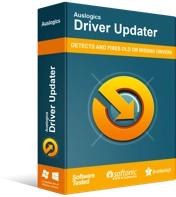
Resolver problemas do PC com o Driver Updater
O desempenho instável do PC geralmente é causado por drivers desatualizados ou corrompidos. O Auslogics Driver Updater diagnostica problemas de driver e permite que você atualize drivers antigos de uma só vez ou um de cada vez para que seu PC funcione melhor
- Usando o Gerenciador de Dispositivos
- Baixando o driver do site do fabricante
- Usando o Auslogics Driver Updater
Usando o Gerenciador de Dispositivos
- Vá para a barra de tarefas e clique com o botão direito do mouse no ícone do Windows.
- Nas opções, selecione Gerenciador de dispositivos.
- Quando o Gerenciador de dispositivos estiver ativo, expanda o conteúdo de Adaptadores de rede.
- Procure seu adaptador de rede e clique com o botão direito nele.
- Escolha Atualizar Driver no menu de contexto.
Baixando o driver do site do fabricante
É verdade que você pode atualizar convenientemente o driver do adaptador de rede por meio do Gerenciador de dispositivos. No entanto, seu sistema ainda pode perder uma ou duas atualizações. Portanto, você ainda pode acabar com um driver desatualizado. Se você quiser garantir que terá a versão correta do driver, precisará acessar o site do fabricante. Apenas certifique-se de baixar o driver compatível com o tipo de processador e a versão do sistema operacional que você possui em seu computador. Caso contrário, você causará mais danos ao seu PC.
Usando o Auslogics Driver Updater
Existem riscos reais envolvidos na atualização manual dos drivers. Se você instalar as versões erradas em seu computador, poderá acabar lidando com problemas de instabilidade do sistema. Como tal, sugerimos que você escolha uma opção confiável e conveniente—Auslogics Driver Updater. Esta ferramenta reconhecerá o tipo de processador e a versão do sistema operacional automaticamente. Você também não precisa atualizar seus drivers um por um. Com o Auslogics Driver Updater, tudo o que você precisa fazer é clicar em um botão e a ferramenta encontrará, baixará e instalará os drivers mais recentes compatíveis com seu sistema operacional e processador.

Solução 3: Verificando seu arquivo de hosts do Windows
Se houver URLs de sites ou endereços IP bloqueados no arquivo hosts, eles podem solicitar que o navegador pare outros sites também. Como tal, sugerimos verificar seu arquivo de hosts da janela para se livrar do erro ERR_CONNECTION_TIMED_OUT. Basta seguir os passos abaixo:
- No teclado, pressione a tecla Windows+S.
- Digite “Bloco de Notas” (sem aspas).
- Clique com o botão direito do mouse em Bloco de notas nos resultados e selecione Executar como administrador no menu de contexto.
- Quando o Bloco de Notas estiver ativo, selecione Arquivo no menu na parte superior.
- Escolha Abrir nas opções.
- Siga este caminho:
C: ->Windows ->System32 ->drivers ->etc
- Selecione Todos os arquivos na lista suspensa no canto inferior direito da janela.
- Clique duas vezes em Hosts.
- Após a última entrada #, verifique se há um endereço IP ou URL de site listado. Em caso afirmativo, exclua todos eles.
- Salve o arquivo Hosts e feche-o.
Solução 4: Ajustando as configurações da LAN
É possível que vírus ou malware tenham entrado no seu PC, causando vários problemas. Eles podem alterar as configurações de Internet do seu PC, fazendo com que o erro ERR_CONNECTION_TIMED_OUT apareça. Como tal, recomendamos que você ajuste suas configurações de LAN para se livrar do problema. Siga as instruções abaixo:
- Pressione a tecla Windows no seu teclado.
- Digite “Painel de Controle” (sem aspas) e pressione Enter.
- Selecione Ícones grandes na lista suspensa ao lado de Exibir por.
- Clique em Opções da Internet.
- Quando a janela Propriedades da Internet estiver aberta, vá para a guia Conexões.
- Clique no botão Configurações de LAN.
- Desmarque todas as opções na janela Configurações da LAN e clique em OK.

Proteja o PC de Ameaças com Anti-Malware
Verifique seu PC em busca de malware que seu antivírus pode perder e remova as ameaças com segurança com o Auslogics Anti-Malware
Dica profissional: Para garantir que vírus e malware não alterem suas configurações de Internet, recomendamos que você reforce sua segurança com a ajuda do Auslogics Anti-Malware. Essa ferramenta pode detectar ameaças e ataques, não importa o quão discretamente eles operem em segundo plano. Além disso, você pode usar o Auslogics Anti-Malware junto com o Windows Defender. Assim, você pode ficar tranquilo sabendo que seu PC tem a proteção de que precisa.
Solução 5: Liberando o DNS e renovando seu endereço IP
O erro ERR_CONNECTION_TIMED_OUT também pode ser associado a problemas de DNS e IP. Como tal, sugerimos que você limpe o DNS e renove seu endereço IP. Para fazê-los, siga os passos abaixo:
- Pressione a tecla Windows + R no teclado.
- Quando a caixa de diálogo Executar estiver aberta, digite “cmd” (sem aspas) e clique em OK.
- Quando o prompt de comando estiver ativo, execute as seguintes linhas de comando:
ipconfig /registerdns
ipconfig /lançamento
ipconfig /renovar
netsh winsock reset
Nota: Lembre-se de executar as linhas de comando uma a uma.
- Reinicie o computador para que as alterações entrem em vigor.
Você conhece outros métodos para corrigir o erro ERR_CONNECTION_TIMED_OUT?
Se sim, participe da discussão abaixo e compartilhe suas ideias!
